많은 사용자가 컴퓨터를 win11 시스템으로 업그레이드했으며 그 중 많은 사용자가 메모리 무결성 기능을 껐지만 켜는 방법을 모르시나요? 사용자는 설정에서 개인 정보 보호 및 보안을 직접 선택하여 작동할 수 있습니다. 이 사이트에서는 win11에서 꺼진 메모리 무결성을 켜는 방법을 사용자에게 주의 깊게 소개합니다.
Win11 메모리 무결성을 여는 방법
1. 아래 작업 표시줄에서 시작을 클릭하고 메뉴 옵션에서 "설정"을 선택하여 엽니다.
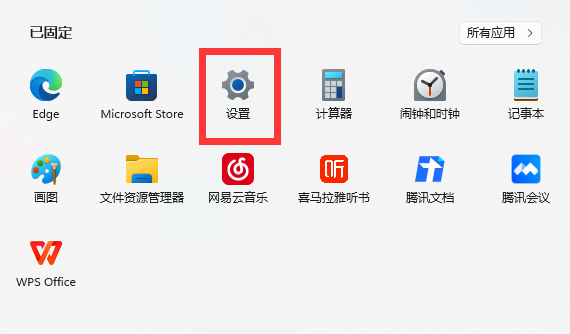
2. 새 인터페이스에 들어간 후 왼쪽 메뉴 표시줄에서 "개인 정보 보호 및 보안" 옵션을 클릭하세요.
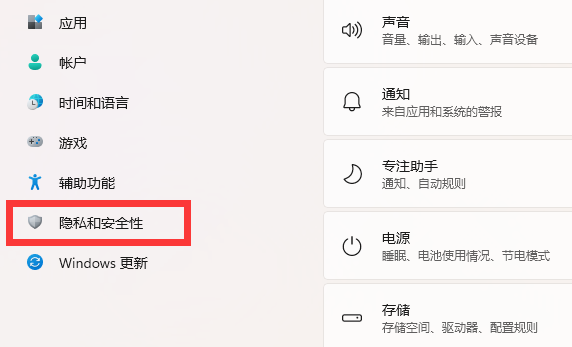
3. 그런 다음 "Windows 보안 센터 열기"를 클릭하세요.
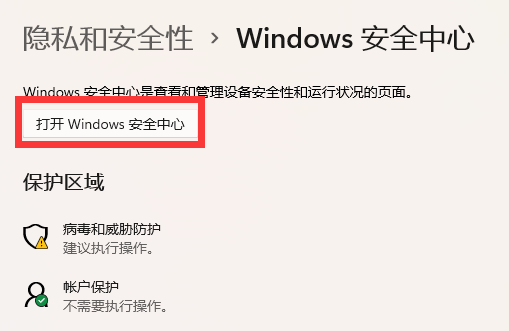
4. 그런 다음 왼쪽에서 "장치 보안"을 클릭하고 오른쪽에서 "커널 격리 세부 정보"를 클릭합니다.

5. 마지막으로 "메모리 무결성" 아래의 스위치 버튼을 켭니다.
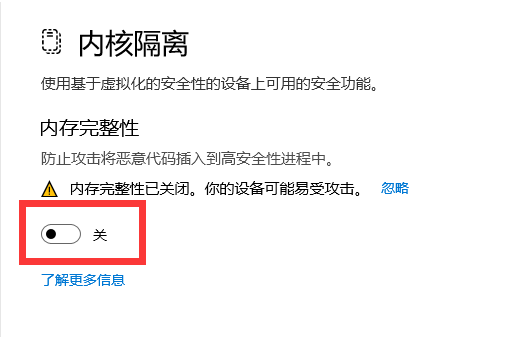
위 내용은 win11이 꺼진 경우 메모리 무결성을 어떻게 켜나요? Win11 메모리 무결성이 꺼져 있으며 이를 여는 방법의 상세 내용입니다. 자세한 내용은 PHP 중국어 웹사이트의 기타 관련 기사를 참조하세요!